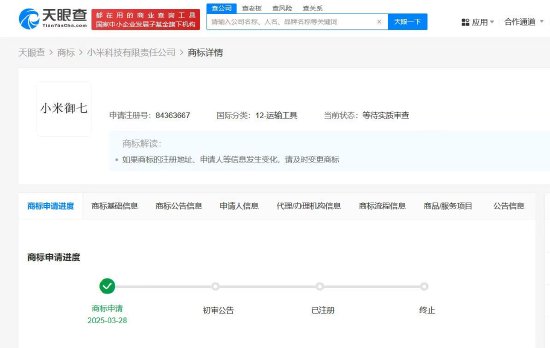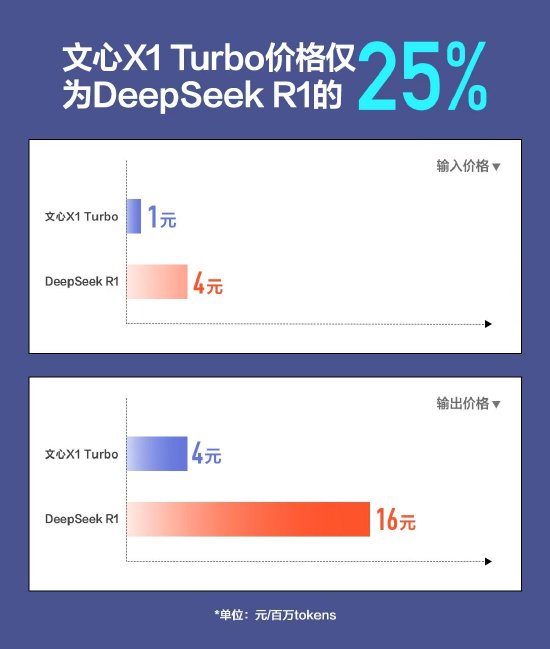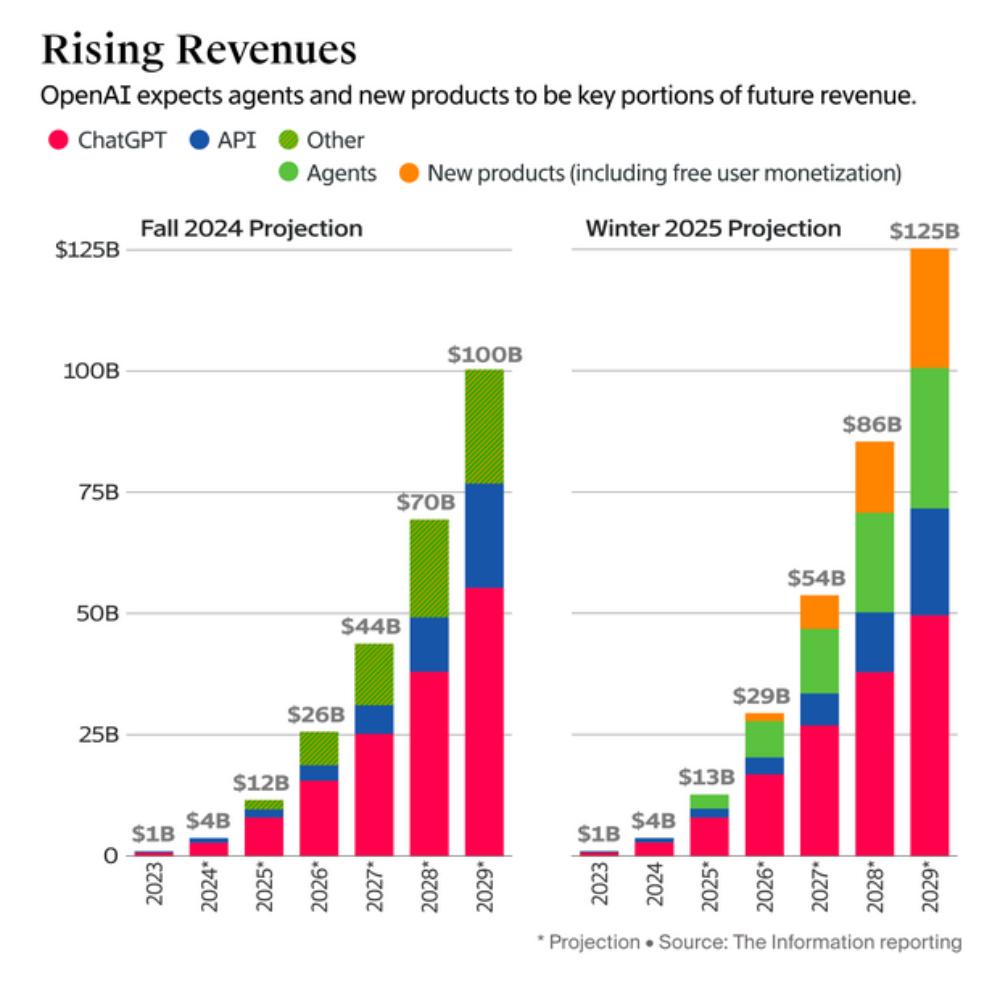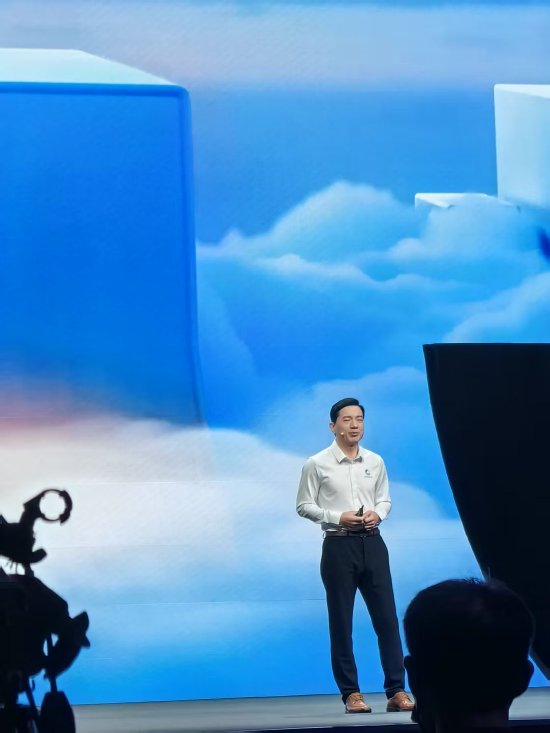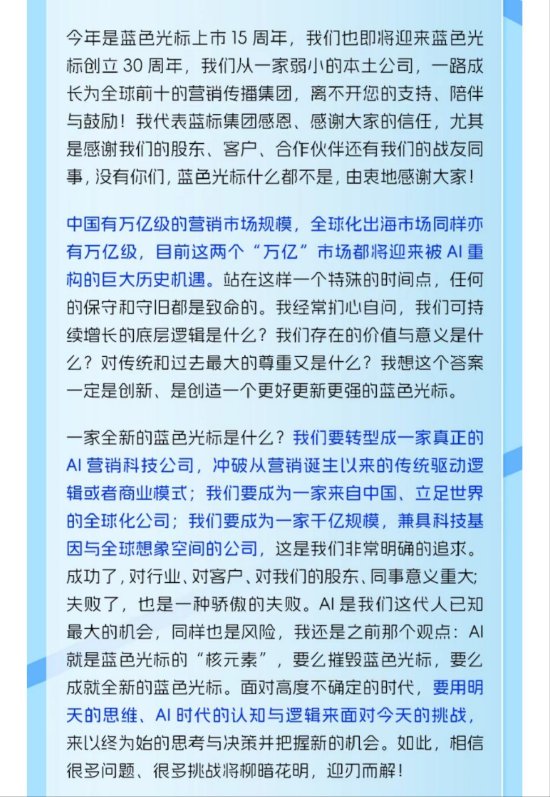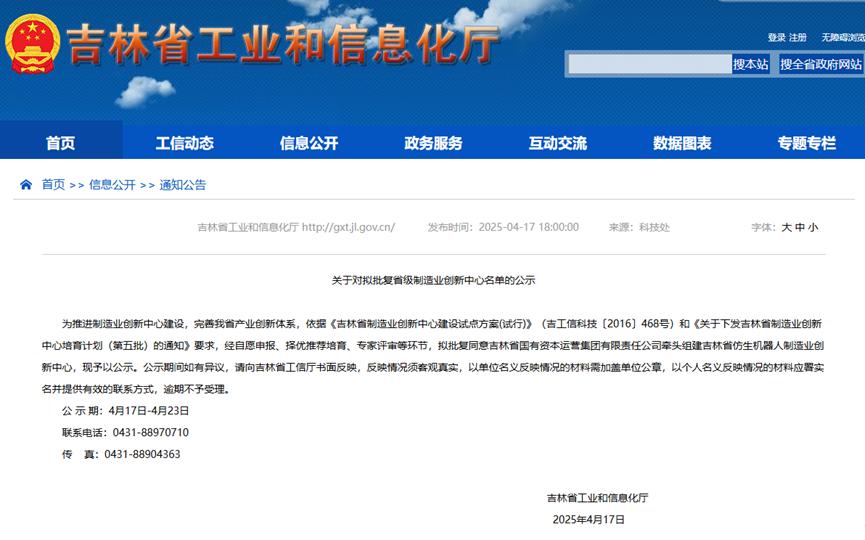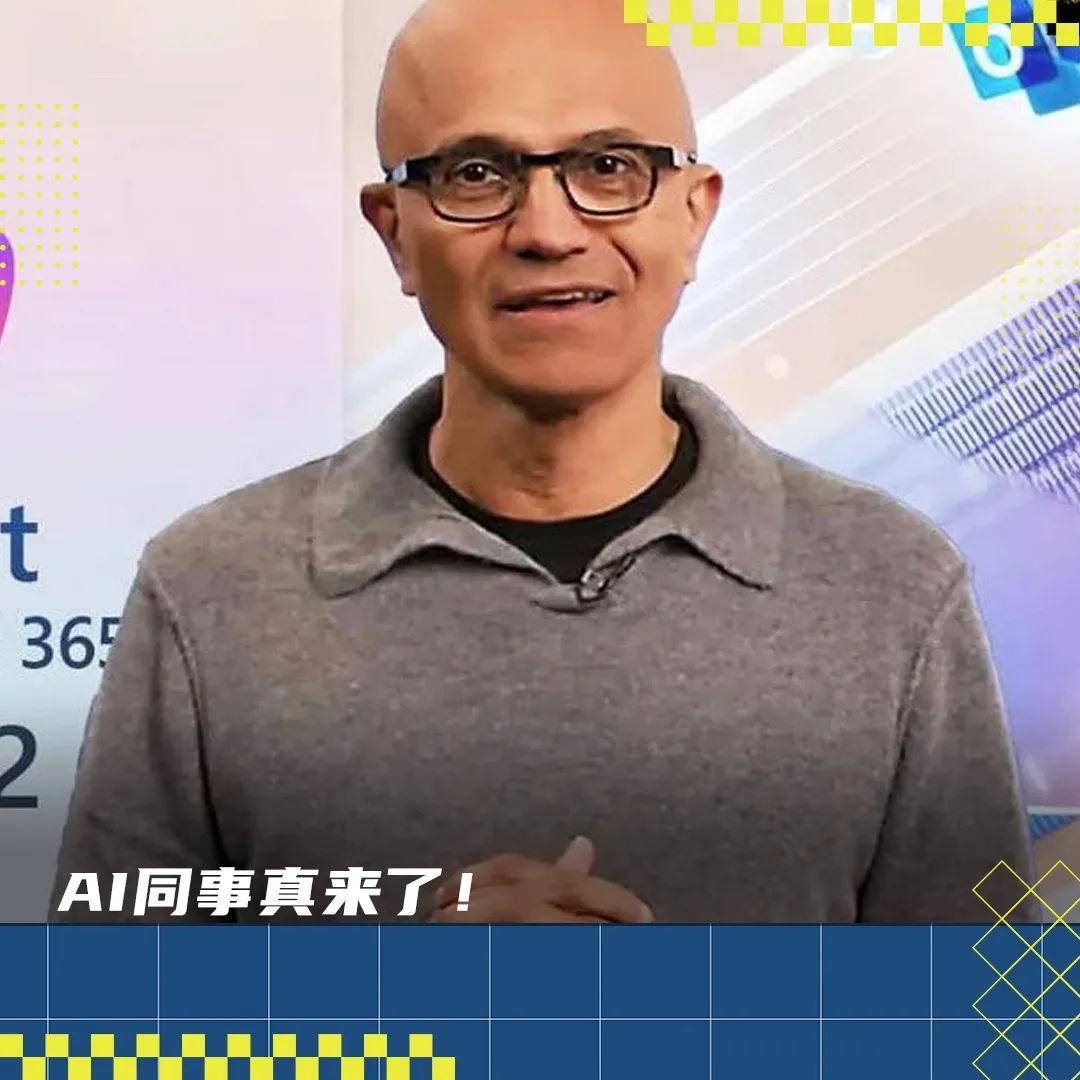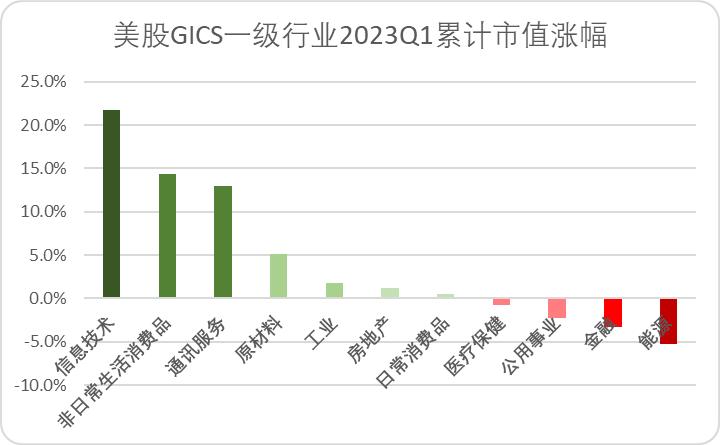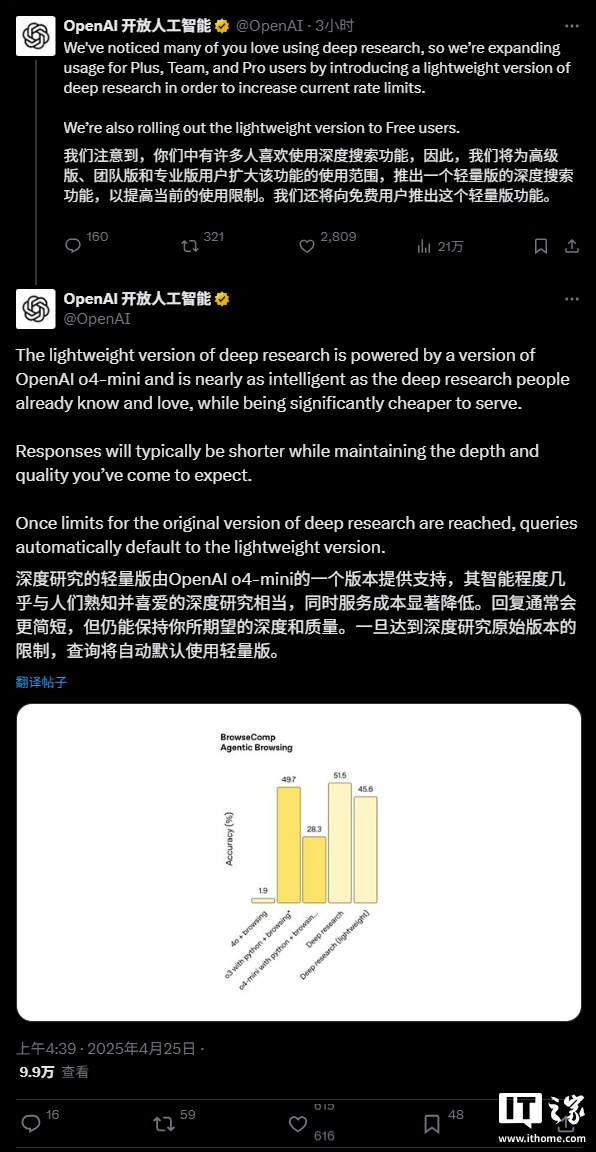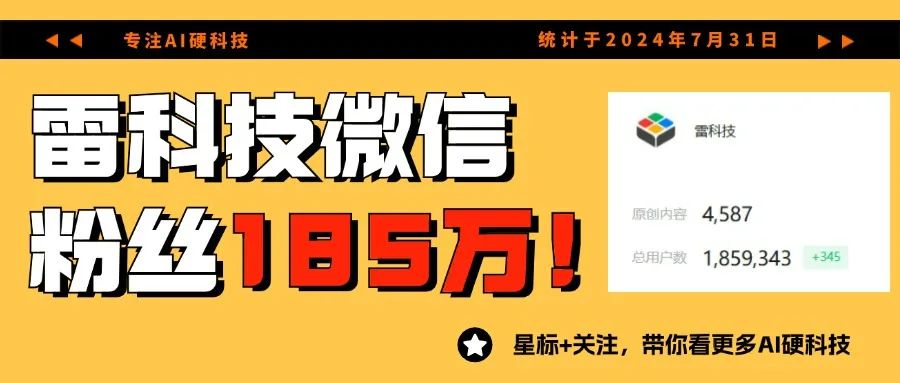SOHO首選,千元級全能選手,兄弟DCP-B7578DW
在如今這個遠程辦公、靈活辦公的時代,SOHO已成為現代職場人的新常態。我媳婦平日裡在家辦公就挺多的,還偶爾兼職搞搞副業,家裡也都置辦了一些辦公設備,打印機作為現代辦公必備,自然也是少不了的。
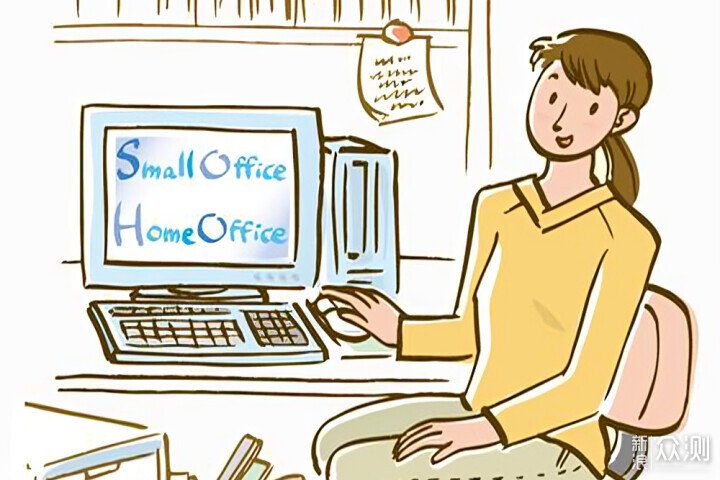
選購一台好用高效的打印機還是個挺重要的事。尤其是在針對居家和SOHO場景時,建議選高效多能、無線連接、維護簡單的高性價比機型,同時還需注意一下耗材經濟性,這樣既能滿足高頻辦公需求,又可實現工作效率提升與使用成本控制的平衡。

面對市場上琳瑯滿目的機型,在一番比較之後,我選擇入手了Brother的DCP-B7578DW黑白激光多功能一體機,它挺符合上述使用需求的,可謂是SOHO一族的理想選擇。
兄弟DCP-B7578DW黑白激光多功能一體機
在京東下的單,第二天就送貨上門了。挺大一包裝箱,尺寸在57*51.5*43mm左右,毛重13.5Kg左右,比想像中大了不少。

箱內的打印機、數據線、粉倉、硒鼓等物件都用泡沫板分隔放置,四角餘有空隙(怪不得包裝箱這麼大),避免箱內物品在運輸途中磕碰損壞。

產品全家福一張。除了DCP-B7578DW主機外,還配有1根數據線、一套硒鼓和粉倉,以及說明書等。

使用體驗
外觀簡潔小巧,節省空間
這款DCP-B7578DW黑白激光多功能一體機外觀簡潔,下窄上寬的設計讓其絲毫不顯臃腫。體積控制優秀,整機尺寸約為410*399*272mm,家裡的桌面也能夠輕鬆放置,不過多佔用空間。

在配色上,白色打底、黑色點綴,偏商務風格。整機重量在10.5kg左右,兩側帶有凹槽,妹子也能輕鬆搬動。

可視操作面板,高效直觀
DCP-B7578DW的操作區域,不同於普通家用打印機的極簡按鍵設計,而是定位專業,保留了專業打印機才有的可視化液晶顯示屏,並有獨立的掃瞄、複印、身份證雙面複印、複印/掃瞄設置、Wi-Fi設置、啟動、停止/退出等功能鍵,一鍵直達,讓操作快捷高效。

同時,DCP-B7578DW配備的可視化液晶顯示屏,讓機器狀態一目瞭然,操作更加直觀。無論查看打印進度,還是進行功能調整設置,再配合上引導式智能按鍵設計,讓日常操作變得簡單、容易上手,即便是辦公新手也能輕鬆駕馭。

此外,例如卡紙、換墨等日常維護操作,都能通過顯示屏給出操作提示。即使是小白也能按照提示將故障排除,並將機器正確複位。

30ppm高速輸出,雙面可打
SOHO以高效著稱,時間就是生產力。DCP-B7578DW能夠提供30ppm(頁/分鐘)高速打印,輕鬆應對大批量打印任務,節省大量打印等待時間。無論是緊急文件材料,還是日常文檔報表,它都能迅速完成,確保工作節奏流暢無阻,大幅提升辦公效率。

此外,DCP-B7578DW具備自動雙面打印功能,讓你告別手動雙面打印的繁瑣易錯、低效耗時,諸如奇偶頁錯放、文字顛倒,甚至是因卡紙、夾頁導致整份打印材料報廢的情況,再也不會發生了。自動雙面打印不僅提升了工作效率,還有效減少紙張消耗,控制辦公成本。

用專業ORC測試圖來測試打印質量,正常模式下,打印的字體最小可解像度大小為5~6pt,對應中文字體就是7號字體左右,相當給力,能輕鬆滿足日常文稿打印需求。
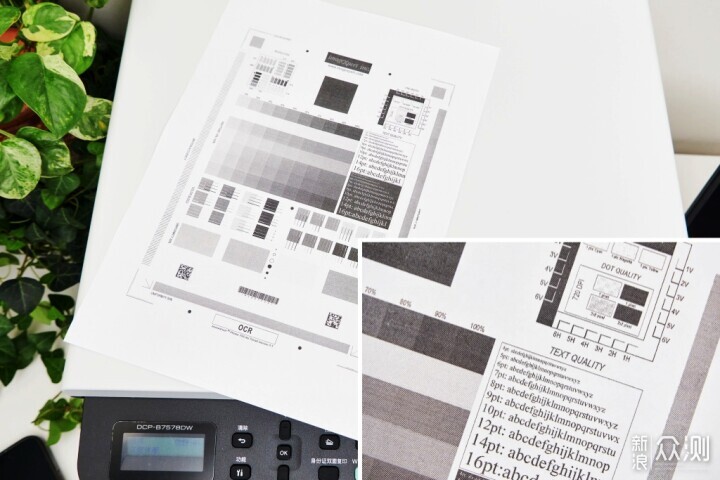
此外,DCP-B7578DW還有著3檔打印質量可供設置,分別是草稿、正常(較好)、高質量(最佳),能看出打印精度、細膩程度依次提高,但草稿檔位基本已經滿足文稿打印需求了,對於非正式文稿建議用該檔位打印就行,可有效節省墨粉。
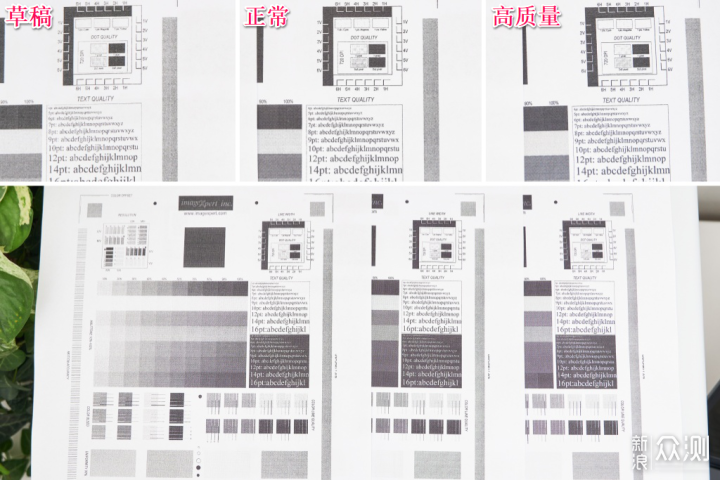
通過打印彩色圖片,能看出黑白灰階過度自然,圖片的明暗、色彩對比,都能較為清晰的展現出來。

DCP-B7578DW底部紙盒最大支援A4幅面,最大容量是250頁,並向下兼容A5、B5、A6等尺寸紙張,內部有可調節限位器。

將紙盒上方的“brother”處摳開,這裏是直通式紙道,如打印少量彩色紙張、或是照片紙、卡紙等較厚的紙張時,從這裏送紙還是挺方便的。

掃瞄、複印多功能一體
DCP-B7578DW還是台多功能一體機,除了打印,還支援黑白複印、彩色掃瞄功能,簡單複印一些文稿資料,能輕鬆勝任。在複印設置上,它支援頁面縮放、濃度調節、複印份數設置等等,專業機該有的它都有。

除了日常辦公外,還能順帶給孩子複印學習資料、掃瞄試卷存檔等等。但需要指出的是,它沒有專門的複印自動輸稿器(ADF),只能一張一張手動操作,無法實現一鍵批量複印或掃瞄。當然了,對於一台千元產品要求有ADF,有點苛求了。

複印的效果還是相當不錯的,複印出來的字跡清晰,插畫細節明暗也都表現了出來。另外,對於筆畫線條纖細文字,或是色彩淺的圖片,還可以通過手動設置加大濃度,以此獲得清晰的複印效果。

多種連接方式,遠程打印
在連接方式上,DCP-B7578DW支援USB有線連接,LAN有線接入局域網,以及2.4G/5G雙頻Wi-Fi無線連接。多樣的連接方式,讓你能夠靈活的佈置辦公場所,無需專門的走線。

DCP-B7578DW的安裝調試簡單,對於非IT專業的辦公人士十分友好,人性化引導設計,讓每一位用戶都能輕鬆上手,沒什麼技術門檻。在PC端上,只需訪問setup.brother.com,即可按照引導快速完成驅動安裝,迅速投入辦公。
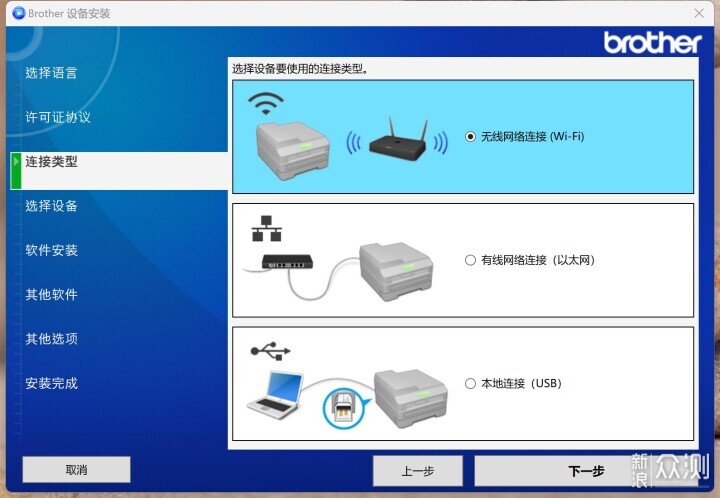
另外,通過手機端的【Mobile Connect】APP,同樣能夠根據引導快速完成設備安裝。只需在打印機操作面板點擊WiFi按鍵啟動配對,在APP中按提示完成設置即可。
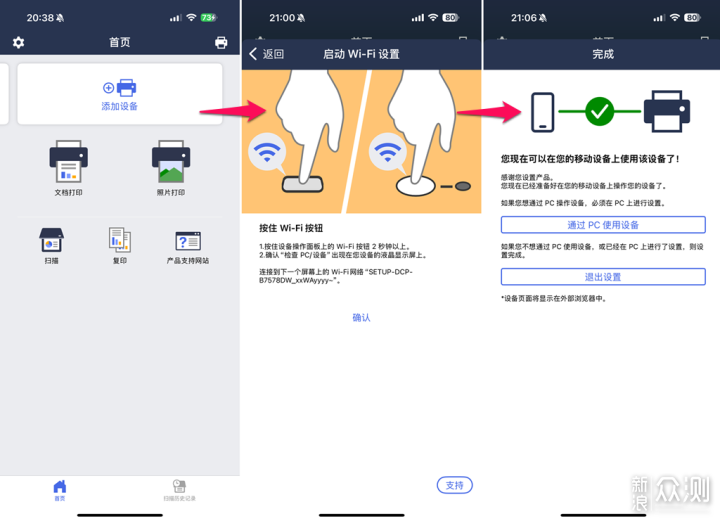
這樣就能夠在同一局域網下,實現手機上的辦公資料或個人文件的快速打印,並且還能實時掌控耗材餘量,真正實現高效便捷辦公。

此外,DCP-B7578DW還支援微信小程式,實現遠程打印功能。只需通過手機微信小程式【兄弟暢享印】,即可輕鬆實現遠程打印。小程式內還提供了豐富的辦公素材和學習資料,滿足您多樣化的辦公和學習需求。實際使用下來,這個小程式遠程打印功能是真得很方便。哪怕出差在外,無論是工作群裡有要打印的文件,還是孩子班級群裡有需要打印的作業,都能一鍵遠程打印,輕鬆搞定。
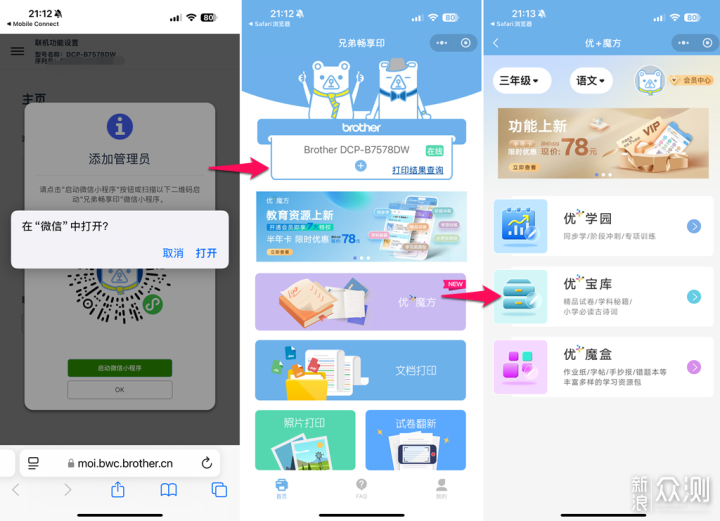
鼓粉分離+按需供粉,經濟實惠
DCP-B7578DW採用激光硒鼓與粉倉分離式設計,出廠時附帶了一隻可打印約12000頁的DRB020長壽命硒鼓,以及一隻可打印約2600頁的TNB020粉倉。

硒鼓和粉倉的組裝很簡單,在硒鼓上有清晰的標識和圖示,將粉倉簡單的一插、一壓,硒鼓和粉倉就完成了組裝。

硒鼓與粉倉組裝好後,打開前蓋,將其插入機身內部,就OK了。如需要更換粉倉或硒鼓時,操作流程反之亦然,使用維護起來十分簡單。

有過激光打印機使用經驗的朋友都知道,通常來講硒鼓壽命是要遠高於粉倉壽命的,當墨粉用完的時候,傳統硒鼓還沒有壞,這就有了非官方的灌粉操作。而Brother鼓粉分離技術能充分利用硒鼓壽命,墨粉用完後,只需單花費少許,就能獨換個原廠粉倉,而未到壽命的硒鼓接著用。在大幅降低耗材花費的同時,還讓打印機能夠使用原廠粉倉持續高質量穩定輸出,至此告別灌裝劣質墨粉時,搞得粉塵漫天、滿手黒黒的邋遢場景。

DCP-B7578DW的這套鼓粉分離式設計,配合按需供粉技術,在保障始終如一的高品質打印的同時,大大降低了打印耗材更換成本。簡單算筆賬,一個原廠TNB020粉倉的正品耗材售價99元,能夠打印2600頁左右。而原廠DRB020硒鼓使用壽命在12000頁左右,1個硒鼓可支撐4個粉倉使用。按照1個硒鼓+4個粉倉的搭配,相當於12000頁的成本在700元左右,也就是打印機耗材總成本不到1頁6分錢,如只算粉倉的話更是不到4分錢。可見原廠耗材帶來穩定省心的高品質打印的同時,其價格也相當實惠。
最後
Brother作為辦公設備領域的知名品牌,其產品以高效穩定所著稱。此次,入手的DCP-B7578DW作為千元價位A4幅面黑白激光多功能一體機,打印、複印、掃瞄皆可,有著30ppm(頁/分鐘)打印速度,支援自動雙面打印和有線無線聯機,還可通過小程式實現遠程打印。於此同時,鼓墨分離設計和按需供粉技術的加持,讓它的後期耗材支出大大降低。
總而言之,這是一款集高效、智能、經濟於一體的辦公打印神器,更是居家辦公與SOHO一族的理想選擇。尤其是現在有國補,價格上更是優惠了不少,是真的香,值得推薦。

以上。